
为了对整个公司的能力/负荷进行总体把握,生产计划员或重复生产计划管理者可以查询生产线、工作中心与生产部能力及负荷情况,既可进行每天的查询,也可以进行汇总查询。在此查询中,用户可以对其中的数据进行图形化显示,并利用分析结果进行生产线的排程,具体操作步骤如下。
①返回到主界面中,依次单击【生产管理】→【重复生产计划】→【生产线排程】→【生产线排程】,并双击【生产线排程】,在弹出的【生产能力查询】对话框中进行设置,如图13-14所示。设置完成后直接单击【确定】按钮,进入如图13-15所示的界面。
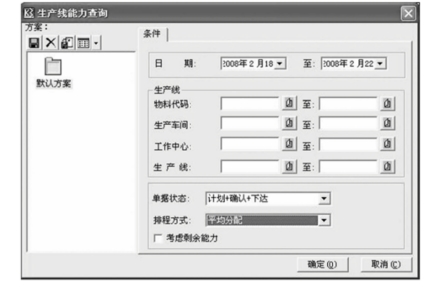
图13-14 【生产能力查询】对话框中的排程方式(平均分配)设置
②从图13-15所示的生产线能力/负荷排程表中可以看到,如果按“平均分配”的方式进行排程时,该生产线上的工作量将被平均分配到5天,每天能力差异-2,即生产能力不能满足生产负荷,总的负荷差异率为-25%。
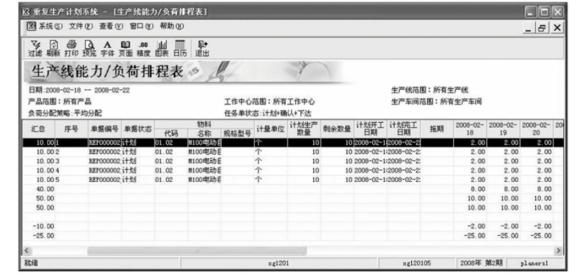
图13-15 生产线能力/负荷排程表平均分配的结果
③返同到主界面中,并再双击【生产线排程】,将【生产线能力查询】对话框中的【排程方式】设置为“正排”,即将生产线上的工作量按时间从前往后进行安排,每天都是满负荷工作,如图13-16所示。此时出现的生产线能力/负荷排程表结果如图13-17所示。
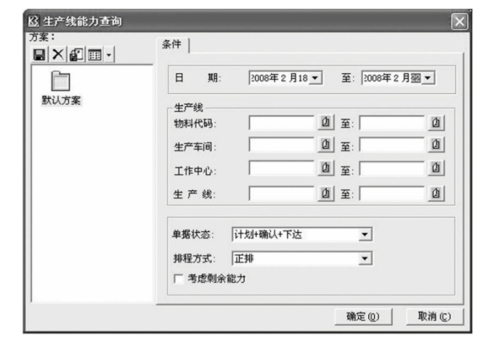
图13-16 【生产能力查询】对话框中的排程方式(正排)设置
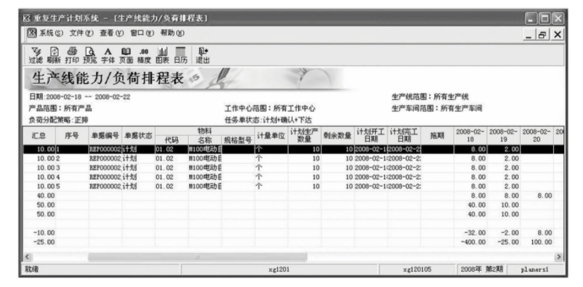
图13-17 生产线能力/负荷排程表正排的结果
④由此可以看出,用“正排”方式进行生产线排程时,生产线能力差异率依然是-25%。这就说明了生产线的生产能力不能满足生产任务的要求,所以要对生产任务进行调整。我们刚才发现生产线每天的生产能力为8,而将生产任务排成5天时,每天的生产任务负荷为10,所以当生产任务调整成7天完成时,每天的生产任务负荷就为7.14,此时的日生产能力就能满足生产负荷了。因此,生产任务的调整可以通过延长生产日期来完成。
⑤在进行生产计划的排程和调整之前,首先要对已经审核和确认的生产计划进行反审核和反确认,这样才能对生产计划进行相应的调整。
返回到主界面中,依次单击【生产管理】→【重复生产计划】→【重复生产计划分解】→【计划分解】,并双击【计划分解】,在弹出的【过滤】对话框中进行设置,如图13-10所示,然后单击【确定】进入【重复生产计划分解】界面,用Shift组合键选中全部分解行,然后单击【编辑】菜单中的【反确认】,如图13-18所示,反确认之后的分解结果如图13-19所示。
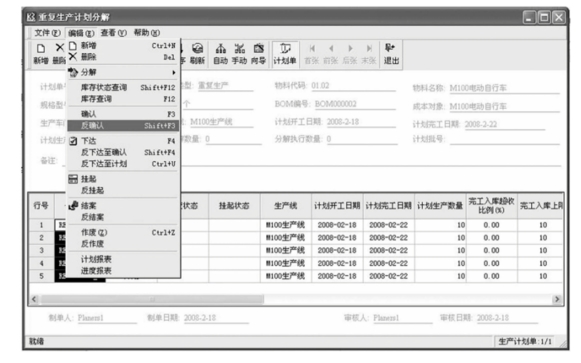
图13-18 重复生产计划分解【反确认】选择
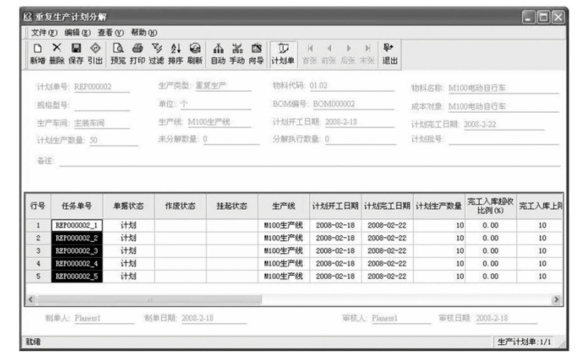 (www.xing528.com)
(www.xing528.com)
图13-19 重复生产计划分解反确认结果
⑥此时可以看到分解结果已经处于“计划”状态。再次选中全部生产计划分解结果行,并单击工具条上的【删除】按钮,最后生产计划分解将被取消,如图13-20所示。
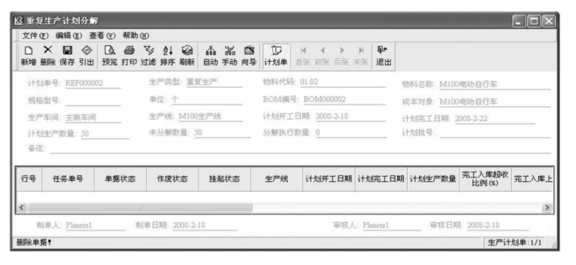
图13-20 重复生产计划分解的删除
⑦在主界面中依次单击【生产管理】→【重复生产计划】→【重复生产计划-维护】,并双击【重复生产计划-维护】,进入【重复生产计划系统-[重复生产计划序时簿]】界面。在该界面中选中重复生产计划,并单击【生产计划单】菜单中【反审核】,如图13-21所示。
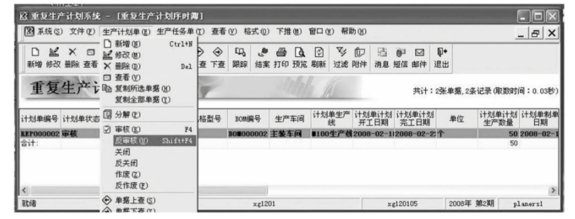
图13-21 重复生产计划【反审核】的选择
⑧反审核成功后,就可以对该计划进行调整。单击工具条上的【修改】按钮,在出现的重复生产计划单【编辑单据】界面中,将“计划完工时间”设置为2008-02-26,如图13-22所示。
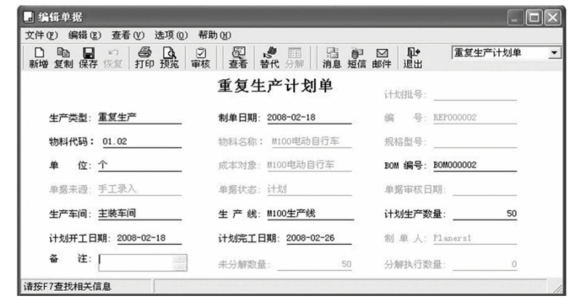
图13-22 重复生产计划单的修改
⑨保存并审核该单据,然后直接在工具栏单击【分解】按钮,分解的结果如图13-23所示。单击【保存】按钮并退出该界面。(若下方任务单没有出现如图所示结果,需要单击手动按钮方可出现)。
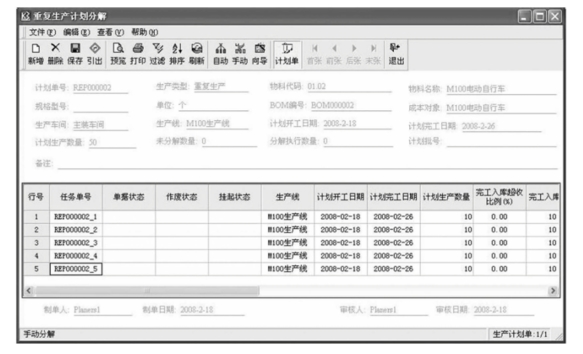
图13-23 重复生产计划单的再次分解
⑩返回到主界面后,再次单击【生产管理】→【重复生产计划】→【生产线排程】,并双击【生产线排程】,在弹出的【生产线能力查询】对话框中,将【口期】设置为“2008-02-18”至“2008-02-26”,【排程方式】设置为“平均分配”,重复生产计划单再次分解的结果如图13-24所示。
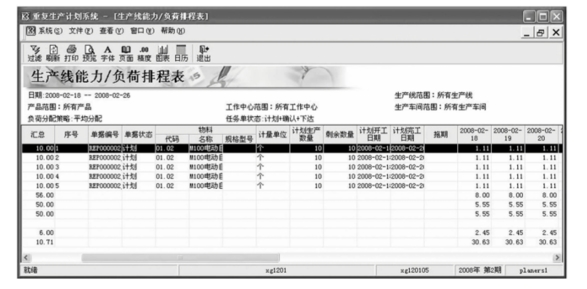
图13-24 重复生产计划单的再次分解的结果
注:在重复生产计划中是将生产日期延长为7天,而最终的结果显示生产天数为9天。这是因为系统在账套设置时未将周末设为休息日。
从该界面中可以看出,生产线的能力已经可以满足生产任务负荷,囚此,生产线排程调整是成功的。
免责声明:以上内容源自网络,版权归原作者所有,如有侵犯您的原创版权请告知,我们将尽快删除相关内容。




